Unggah Data Mahasiswa Secara Massal
Bagi Sobat eCampuz yang kesehariannya sebagai staf akademik pengguna aplikasi eRegistrasi dari eCampuz, tidak perlu khawatir terhadap pelaporan data mahasiswa yang wajib dilaporkan ke PDDikti, karena data tersebut dapat dikelola melalui aplikasi ini. Dalam aplikasi eRegistrasi, Sobat eCampuz dapat memperoleh data mahasiswa (yang akan dikirimkan ke PDDikti) ke dalam sistem yang terbagi menjadi dua cara:
- Data yang dihimpun dari proses penerimaan mahasiswa baru (PMB).
- Data yang dimasukkan ke dalam aplikasi melalui unggah file berekstensi .xls.
Cara yang kedua biasanya digunakan untuk memasukkan data mahasiswa baru yang proses pendaftarannya melalui cara manual dari luar aplikasi. Input data ini dapat dilakukan secara massal dengan memasukkannya ke dalam file berekstensi .xls. Data apa saja yang dapat diinputkan, bisa Sobat eCampuz dapatkan contoh templatenya di aplikasi eRegistrasi ya. Berikut ini langkah-langkahnya:
- Sobat eCampuz silakan login ke aplikasi eRegistrasi.
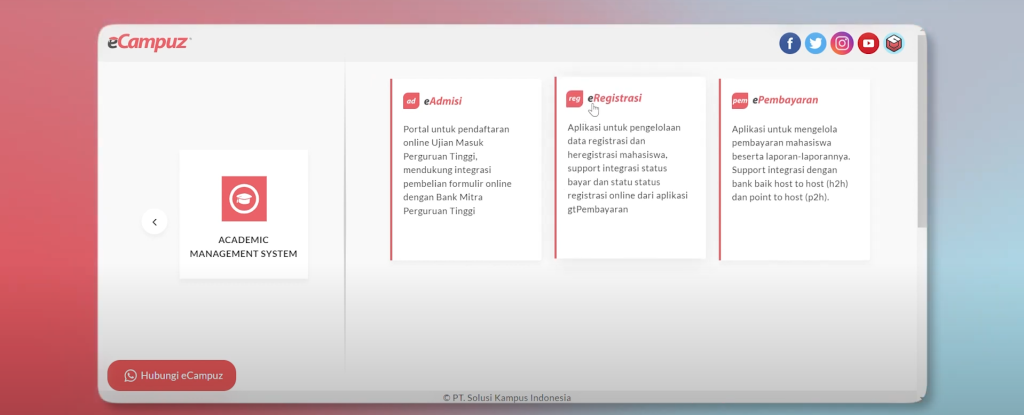
- Pilih menu Registrasi, kemudian submenu Mahasiswa.
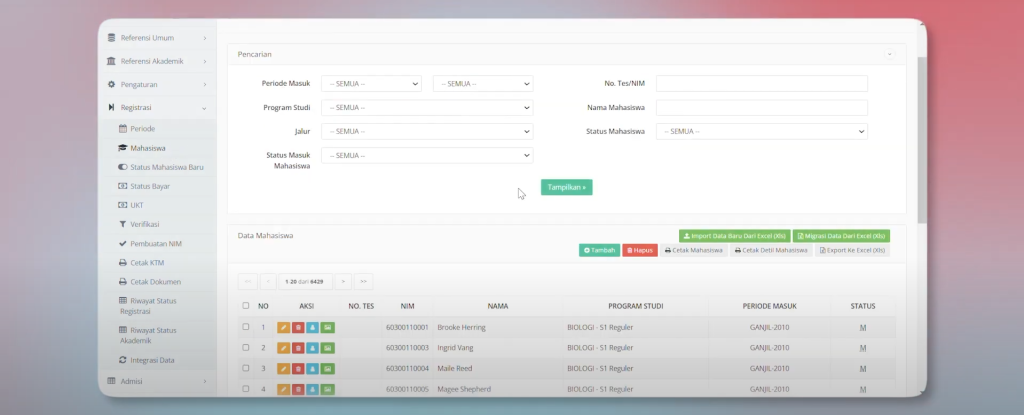
- Silahkan temukan dan klik tombol Migrasi Data dari Excel yang terdapat pada sisi kanan layar.
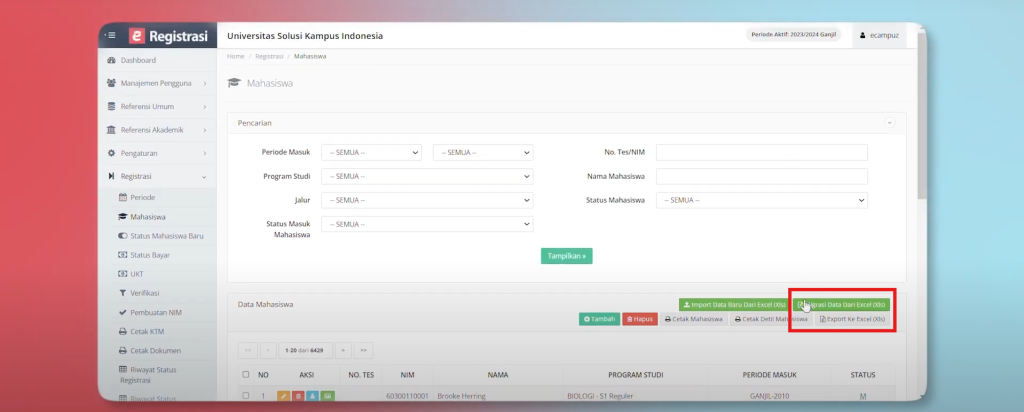
- Sobat eCampuz dapat menyiapkan data sesuai file Contoh File Migrasi (klik pada tulisan contoh file migrasi untuk melihat file tersebut).
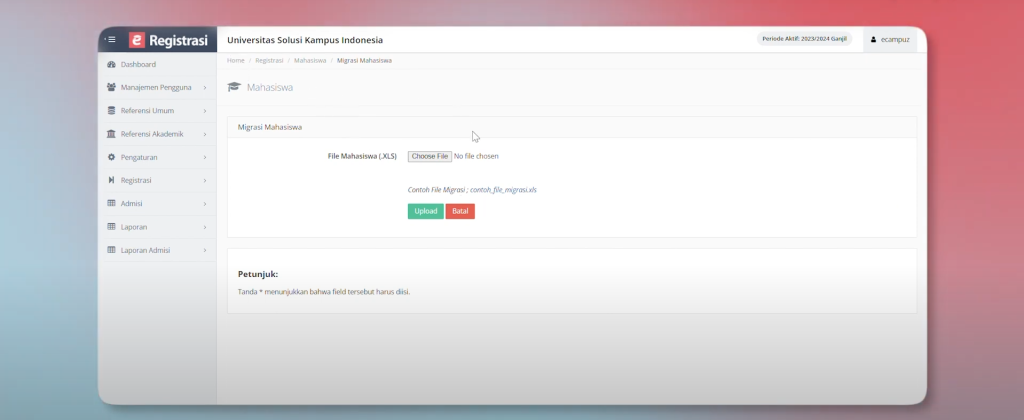
- Jika sudah diisi, silakan unggah file tersebut dengan klik Choose File, kemudian pilih file yang akan diunggah.
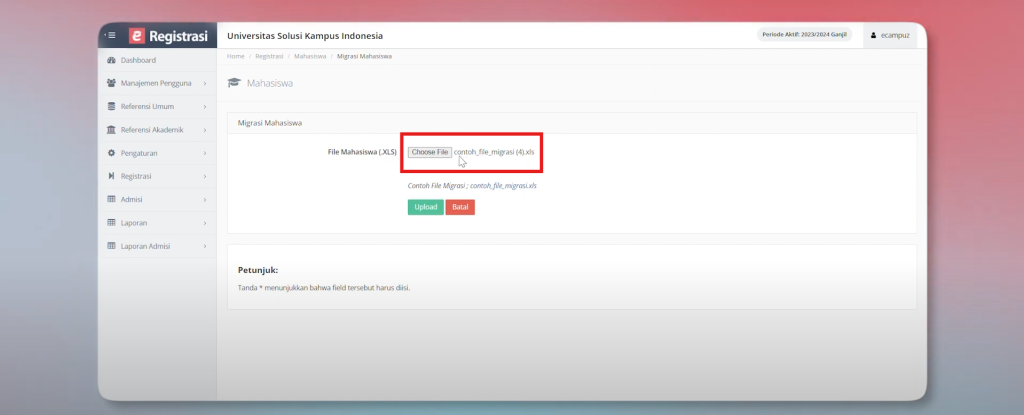
- Klik Upload dan tunggu proses unggah selesai.
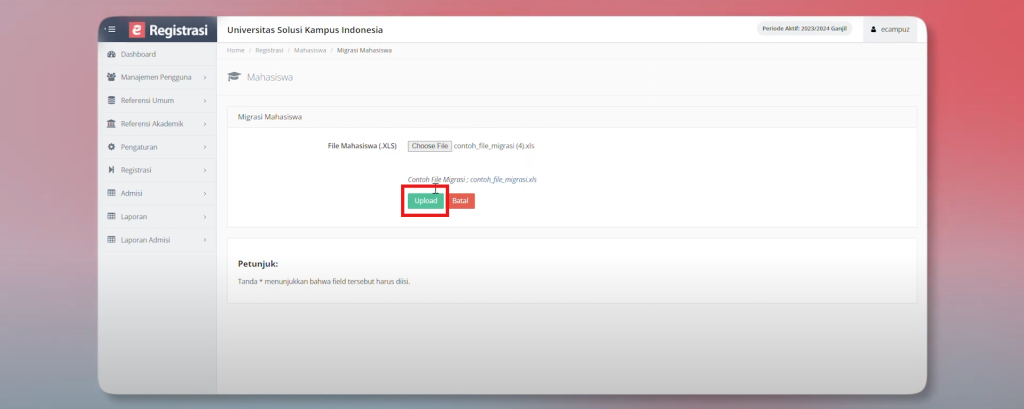
- Setelah itu, pilih Periode Masuk dan Periode. Pada langkah ini, aplikasi eRegistrasi memberikan keterangan data-data yang tercantum di dalam file excel yang sudah diunggah. Misal, jika ada data mahasiswa yang sama persis, maka tick box akan tercentang dan berwarna biru, dengan jumlah data mahasiswa yang duplikat terlihat dalam tulisan.
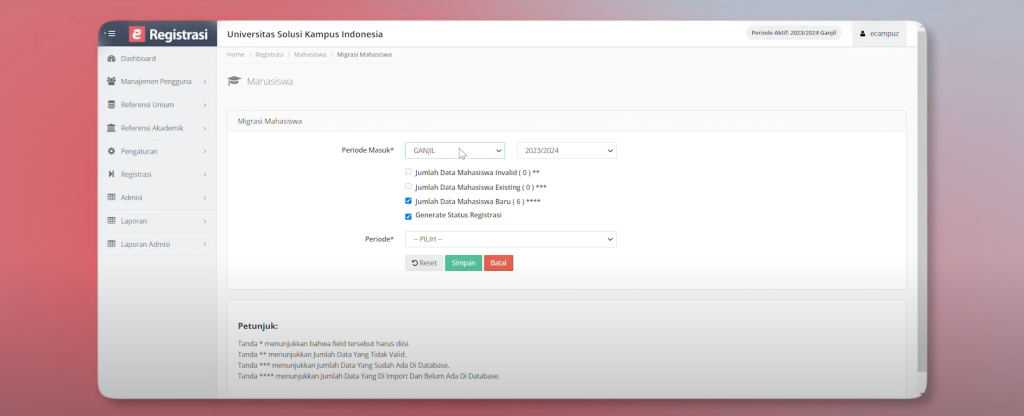
- Jika pada langkah nomor 7 Sobat eCampuz sudah memastikan tidak ada data duplikat, tidak ada data invalid, dan jumlah data mahasiswa baru yang diunggah sesuai dengan yang tercantum dalam petunjuk, selanjutnya silahkan klik tombol Simpan.
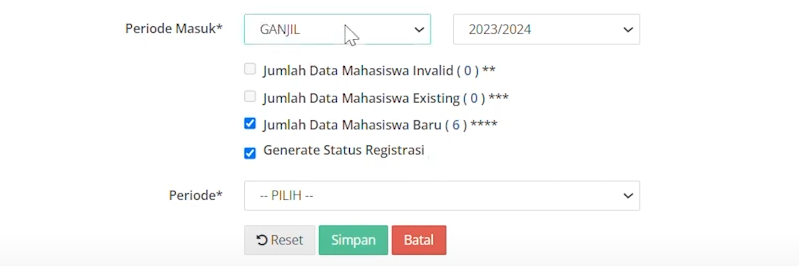
- Sobat eCampuz dapat memastikan data yang sudah dimasukkan betul-betul sudah tersedia dengan cara set filter sesuai data yang akan dicari pada halaman Mahasiswa kemudian klik Tampilkan.
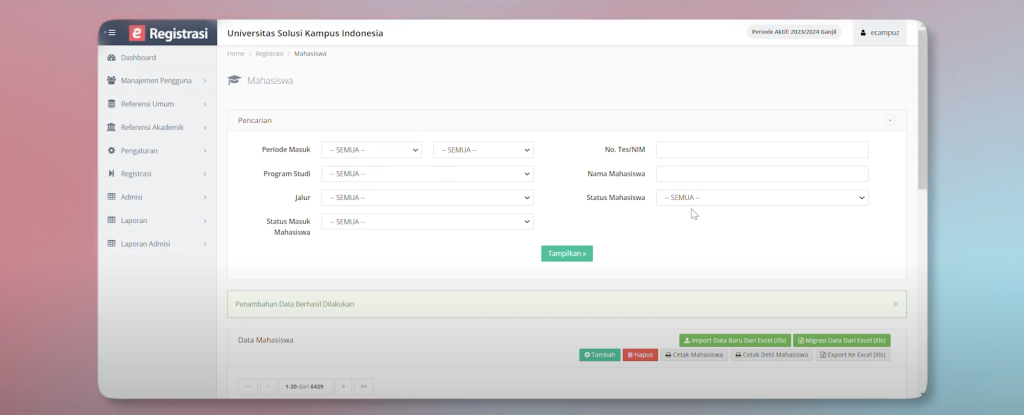
Mudah, bukan? Namun, jika Sobat eCampuz merasa lebih mudah menyimak tutorial dalam bentuk video, silakan tonton video tutorial berikut.
Mengelola Data Mahasiswa di eRegistrasi
Lalu bagaimana jika ternyata ada kekeliruan data yang diunggah dari file excel? Atau bagaimana jika terjadi kekeliruan ketika calon mahasiswa menginputkan data yang salah saat proses PMB? Sobat eCampuz tidak perlu khawatir, karena data-data tersebut masih dapat diperbaiki, baik oleh mahasiswa itu sendiri melalui portal eAkademik, maupun dengan bantuan tim operator melalui aplikasi eRegistrasi. Pada sesi ini, kita akan belajar bersama-sama bagaimana cara menyesuaikan data mahasiswa dari portal eAkademik dan aplikasi eRegistrasi.
1. Memperbaiki Biodata Mahasiswa Melalui Portal eAkademik
Fitur ubah biodata melalui portal eAkademik dapat dilakukan oleh mahasiswa secara mandiri. Fitur ini dapat digunakan hanya jika Admin Akademik Kampus telah mengaktifkannya melalui back office eAkademik. Mahasiswa yang ingin memperbaiki biodatanya dapat mengikuti langkah-langkah berikut ini.
- Buka browser kalian, kemudian akses aplikasi Portal Akademik.
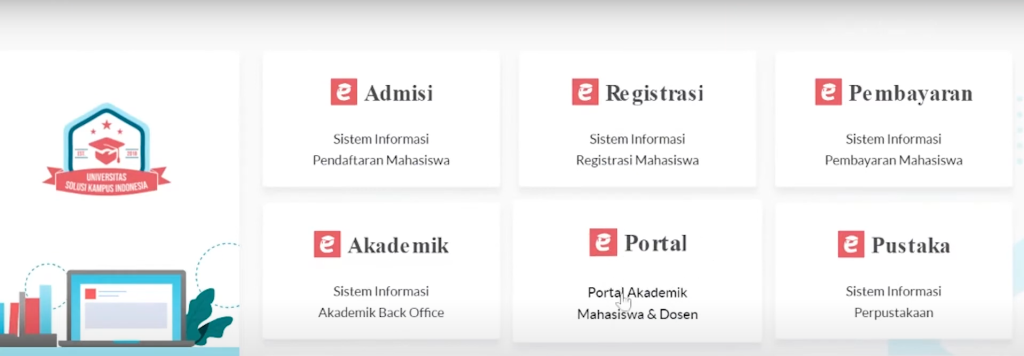
- Kemudian silahkan masuk menggunakan NIM dan password masing-masing.
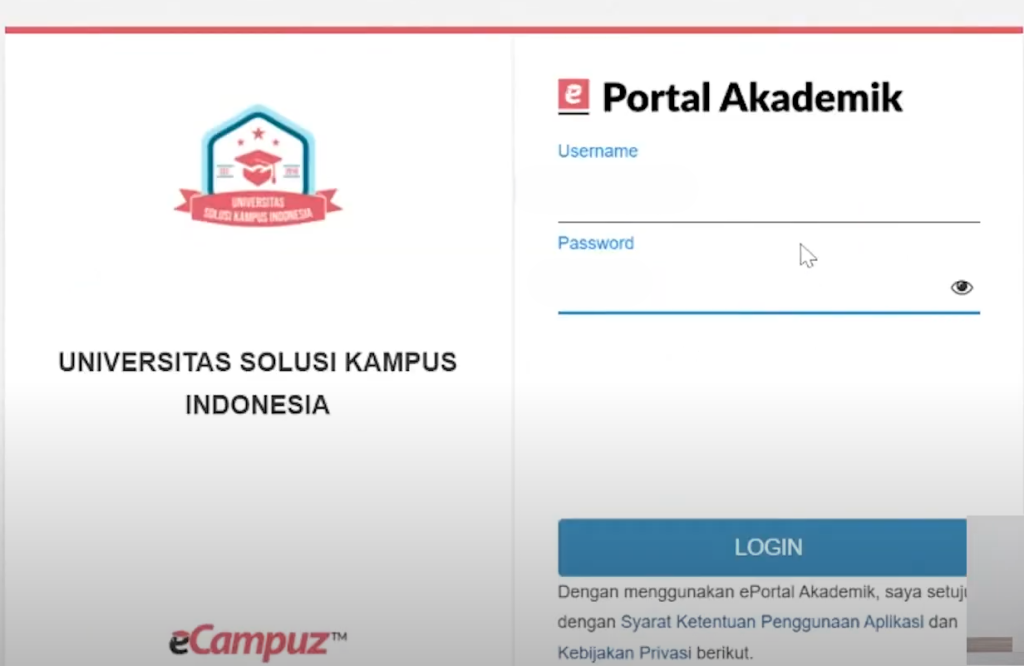
- Setelah berhasil masuk, akan tampil halaman utama aplikasi, cari menu Academics di sudut kanan atas layar. Klik menu tersebut lalu pilih submenu Biodata.
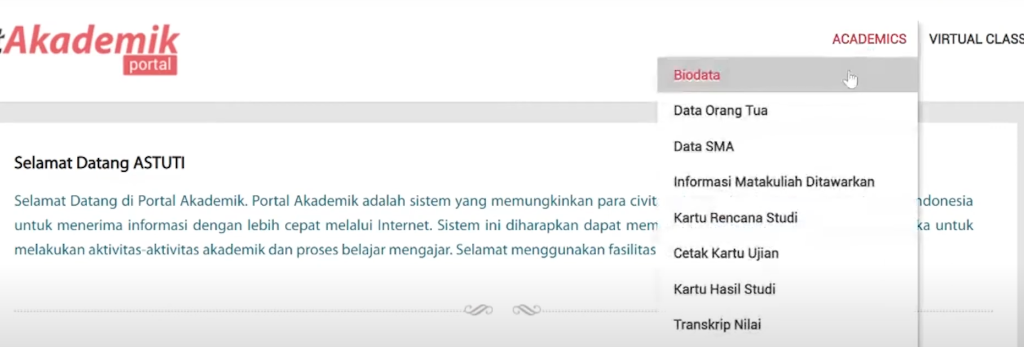
- Gulirkan layar ke bawah hingga Sobat eCampuz menemukan tombol Ubah.
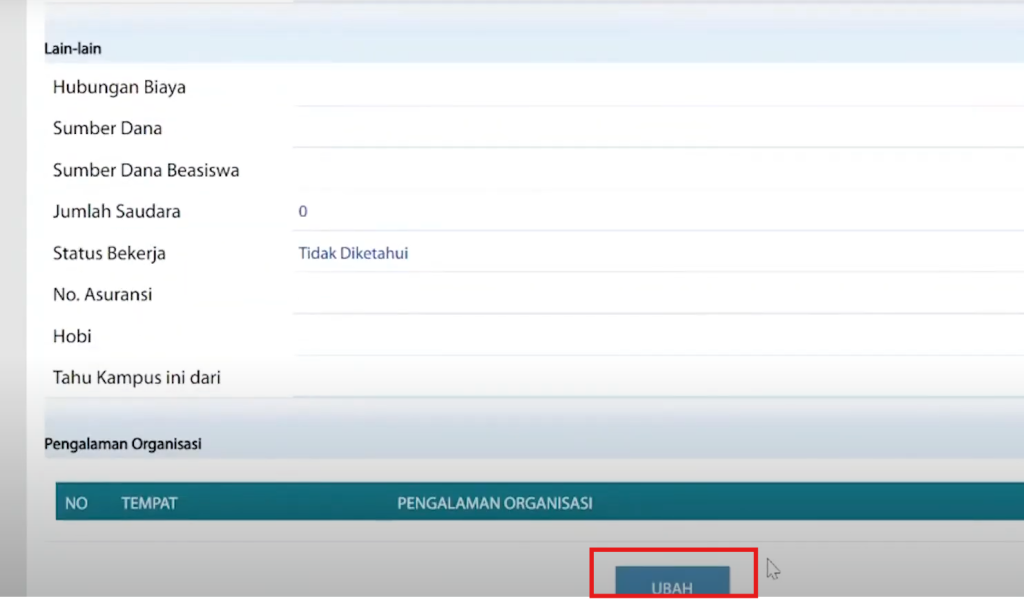
- Sobat eCampuz akan dibawa ke halaman ubah biodata. Silakan perbaiki dan ubah sesuai kebutuhan.
- Jika sudah selesai, Sobat eCampuz bisa cari tombol Simpan di bagian paling bawah halaman. Klik tombol Simpan.
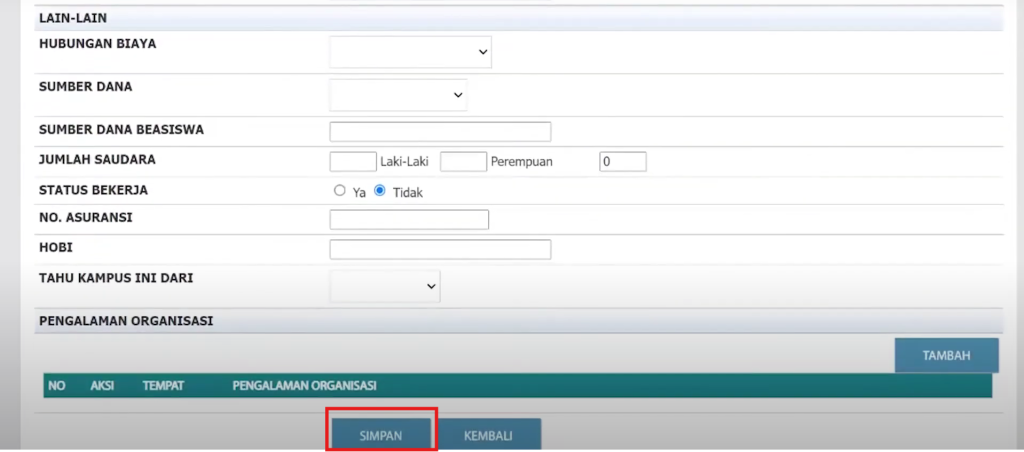
- Biodata Sobat eCampuz sudah berubah.
- Sebagai catatan tambahan, beberapa data hanya dapat diubah melalui aplikasi eRegistrasi, ya. Jika ada data yang harus disesuaikan tetapi tidak dapat diubah melalui portal eAkademik, sobat mahasiswa dapat meminta bantuan kepada operator aplikasi eRegistrasi.
Jika Sobat eCampuz merasa lebih mudah menyimak tutorial dalam bentuk video, silakan tonton video tutorial berikut.
2. Memperbaiki Biodata Mahasiswa Melalui eRegistrasi
Perbaikan biodata mahasiswa dapat dilakukan juga oleh admin kampus melalui aplikasi eRegistrasi. Silahkan mengikuti langkah-langkahnya berikut ini.
- Sobat eCampuz dapat membuka aplikasi eRegistrasi kemudian masuk ke menu Registrasi, kemudian masuk ke submenu Mahasiswa.
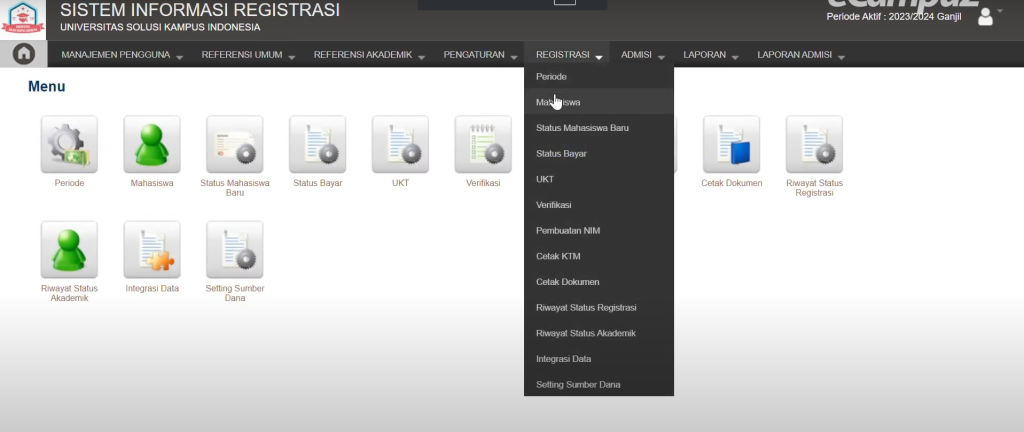
- Sobat eCampuz akan dibawa ke halaman daftar mahasiswa. Sekali lagi diingatkan bahwa data yang ada di halaman ini adalah biodata mahasiswa yang akan dilaporkan ke PDDIKTI, ya.
- Untuk mengubah data mahasiswa, Sobat eCampuz dapat memilih tombol pensil di kolom Aksi di sisi kiri layar.
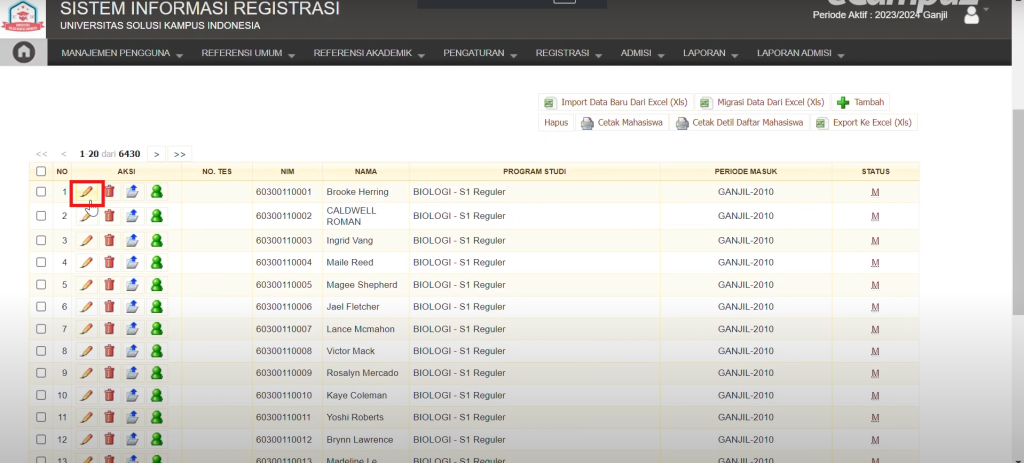
- Ubah data sesuai kebutuhan kemudian pilih tombol Simpan.
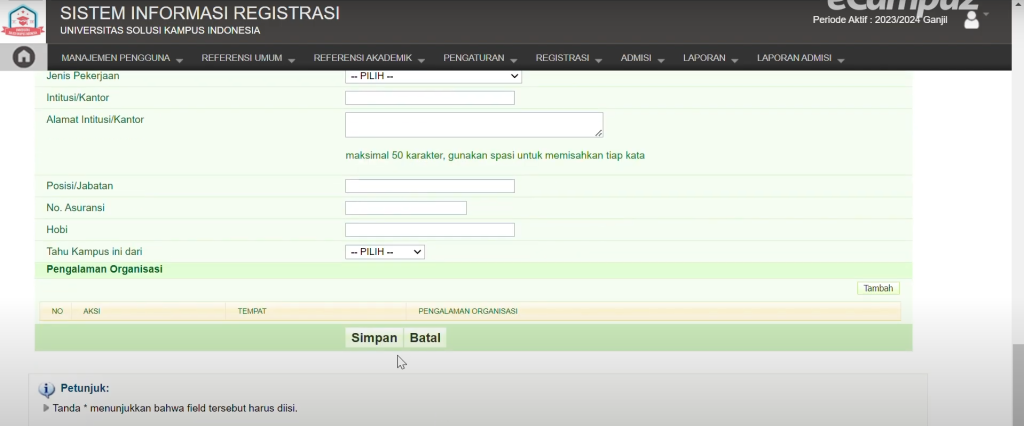
- Jika ada kesalahan input data dan data tersebut belum digunakan (belum ada pembayaran atau KRS atas nama mahasiswa tersebut), Sobat eCampuz dapat menghapusnya dengan memilih tombol berbentuk tempat sampah di kolom Aksi di sisi kiri layar.
- Sebaliknya, jika data mahasiswa tersebut sudah digunakan, Sobat eCampuz tidak akan dapat menghapusnya, ya.
Sama seperti tutorial-tutorial di atas, jika Sobat eCampuz merasa lebih mudah menyimak tutorial dalam bentuk video, silakan tonton video tutorial berikut. Sekian sesi sharing kita terkait pengelolaan data mahasiswa kali ini. Semoga bermanfaat!



